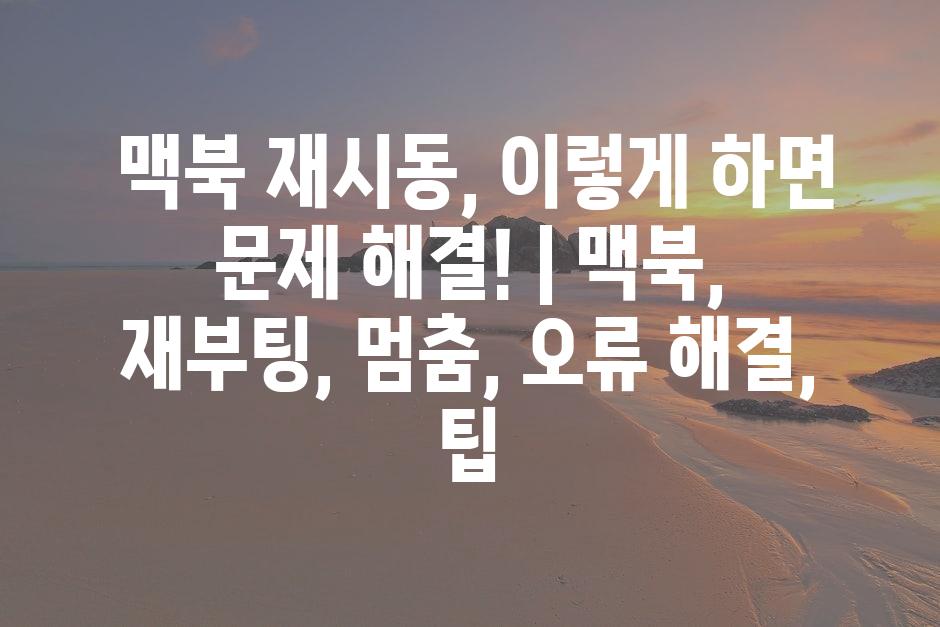맥북 재시동, 이렇게 하면 문제 해결! | 맥북, 재부팅, 멈춤, 오류 해결, 팁
맥북 사용 중 갑자기 멈추거나, 응답이 느려지거나, 오류가 발생하는 경우가 있죠? 이럴 때 가장 먼저 해볼 수 있는 방법은 재시동입니다. 맥북 재시동은 간단하지만, 다양한 문제를 해결하는 데 효과적인 방법입니다.
하지만 단순히 전원 버튼을 눌러 재시동하는 것만으로는 문제가 해결되지 않을 수도 있습니다. 맥북 재시동을 효과적으로 하려면 몇 가지 방법을 알아두는 것이 좋습니다.
이 글에서는 맥북 재시동을 통해 멈춤, 오류, 응답 속도 저하 등 다양한 문제를 해결하는 방법을 알려드립니다. 맥북 재시동 방법부터 문제 해결 팁까지, 맥북 사용에 필요한 모든 정보를 담았습니다.
지금 바로 글을 읽고, 맥북 재시동의 달인이 되어보세요!
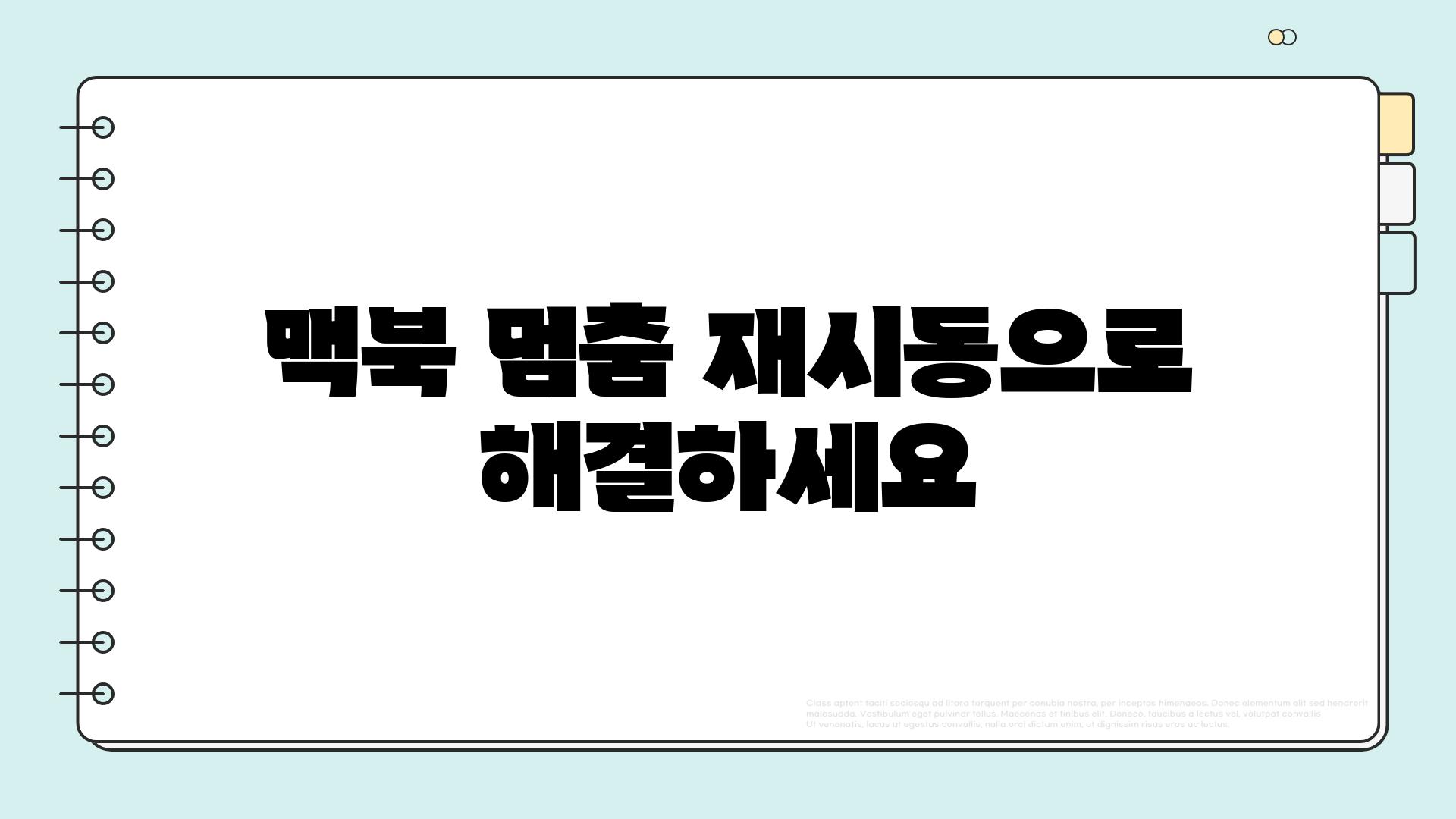
✅ 맥북이 멈추거나 오류가 발생했을 때, 재시동만으로 해결되는 문제가 많아요. 간단한 방법으로 문제를 해결하고 싶다면 지금 바로 확인해 보세요!
맥북 재시동, 이렇게 하면 문제 해결! | 맥북, 재부팅, 멈춤, 오류 해결, 팁
맥북 멈춤, 재시동으로 해결하세요!
맥북 사용 중 갑자기 멈추거나 느리게 작동하는 경험, 누구나 한 번쯤 겪어 보셨을 겁니다. 이럴 때 가장 먼저 시도해볼 수 있는 방법은 바로 재시동입니다. 재시동은 맥북을 껐다 켜는 것처럼 간단하지만, 컴퓨터 시스템을 초기화하고 오류를 해결하는 데 효과적인 방법입니다.
맥북 재시동은 생각보다 다양한 방식으로 할 수 있습니다. 간단하게 메뉴바에서 애플 로고를 클릭하고 "재시동"을 선택하거나, 키보드의 Command + Option + Esc 키를 동시에 누르고 "재시동"을 선택할 수도 있습니다. 만약 맥북이 완전히 멈춰버렸다면, 전원 버튼을 길게 눌러 강제로 종료한 후 다시 켜는 방법을 사용할 수 있습니다.
맥북 재시동은 여러 가지 상황에서 유용하게 활용될 수 있습니다.
- 응답 없는 앱이나 프로그램을 종료하고 싶을 때
- 맥북이 느리게 작동할 때
- 맥북에 오류가 발생했을 때
- 새로운 소프트웨어를 설치하기 전 또는 새로운 하드웨어를 연결하기 전
재시동은 맥북을 초기화하고 오류를 해결하는 데 도움이 되므로, 맥북이 제대로 작동하지 않을 때는 먼저 재시동을 시도해 보는 것이 좋습니다.
재시동을 해도 문제가 해결되지 않거나, 맥북이 자주 멈추는 경우에는 더 심각한 문제일 수 있습니다. 이 경우, 애플 지원 웹사이트를 참조하거나, 애플 스토어 또는 애플 공인 서비스 센터에 문의하는 것이 좋습니다.

✅ 맥북이 멈추거나 느리게 작동할 때, 숨겨진 문제 해결 팁을 확인하고 싶으신가요? 맥북 재시동의 숨겨진 비밀을 파헤쳐 보세요!
맥북 재시동, 이렇게 하면 더 빨라져요!
맥북은 강력한 성능과 우수한 디자인으로 많은 사람들에게 사랑받고 있지만, 때때로 느려지거나 오류가 발생하여 사용자를 답답하게 만들기도 합니다. 이럴 때 가장 효과적인 방법 중 하나가 바로 재시동입니다. 맥북 재시동은 시스템을 새롭게 시작하여 메모리에 쌓인 불필요한 데이터를 삭제하고, 오류를 해결하며, 성능을 향상시키는 데 도움을 줄 수 있습니다. 하지만 무작정 재시동을 하는 것보다 맥북의 상태와 원인에 따라 효과적인 방법을 선택하는 것이 중요합니다.
본 가이드에서는 맥북 재시동의 다양한 방법과 함께 맥북이 느리거나 오류가 발생할 때 재시동을 통해 문제를 해결하는 팁을 제공합니다. 이 가이드를 참고하여 맥북 재시동을 효과적으로 활용하고 더욱 빠르고 안정적인 맥북 환경을 경험해 보세요.
| 방법 | 설명 | 적용 시기 | 주의 사항 |
|---|---|---|---|
| 일반 재시동 | 애플 메뉴에서 "재시동"을 선택하여 맥북을 다시 시작합니다. | 일반적인 시스템 오류, 응답 없는 프로그램, 속도 저하 시 | 데이터 저장 후 진행해야 합니다. |
| 강제 재시동 | 전원 버튼을 길게 눌러 맥북을 강제로 종료하고 다시 시작합니다. | 응답 없는 맥북, 시스템 멈춤, 오류 메시지 발생 시 | 데이터 손실 가능성이 있으므로 신중하게 사용해야 합니다. |
| 안전 모드 재시동 | Shift 키를 누른 채로 맥북을 시작합니다. | 시스템 오류, 충돌, 로그인 문제 해결 시 | 일반적인 재시동보다 시간이 더 걸릴 수 있습니다. |
| 복구 모드 재시동 | Command + R 키를 누른 채로 맥북을 시작합니다. | 시스템 복구, 디스크 복구, macOS 재설치 시 | 데이터 손실 가능성이 있으므로 백업 후 진행해야 합니다. |
| 인터넷 복구 모드 재시동 | Command + Option + R 키를 누른 채로 맥북을 시작합니다. | 인터넷 연결이 필요한 시스템 복구, 디스크 복구, macOS 재설치 시 | 인터넷 연결 상태를 확인해야 합니다. |
맥북 재시동은 다양한 상황에서 유용한 해결책이 될 수 있습니다. 위 표를 참고하여 맥북의 상태에 맞는 재시동 방법을 선택하고, 문제 해결을 위한 첫걸음을 내딛어 보세요.
맥북 재시동은 시스템을 새롭게 시작하여 메모리에 쌓인 불필요한 데이터를 삭제하고, 오류를 해결하며, 성능을 향상시키는 데 도움을 줄 수 있습니다. 맥북이 느리거나 오류가 발생할 때 재시동을 통해 문제를 해결하는 방법을 알아보세요.

✅ #### 버튼 설명: 맥북 초기화, 데이터 지우고 새롭게 시작할 준비! 데이터 안전하게 백업하고 OS 재설치까지 완벽 가이드
맥북 오류 해결, 재시동이 답입니다!
"가끔은 컴퓨터를 껐다 켜는 것이 가장 좋은 해결책입니다." - 익명
맥북이 멈췄을 때, 재시동은 만능 해결사
"간단한 해결책이 항상 최고의 해결책은 아니다. 그러나 때로는 가장 효과적인 해결책일 수 있다." - 익명
맥북이 응답하지 않고 멈춰버렸을 때, 가장 먼저 시도해야 할 것은 재시동입니다. 재시동은 맥북의 메모리를 초기화하고, 프로그램 오류를 해결하는 데 효과적입니다.
맥북이 멈추는 원인은 다양하지만, 대부분의 경우는 프로그램 오류나 메모리 부족이 원인입니다. 재시동은 이러한 문제를 해결하는 가장 빠르고 간단한 방법입니다.
- 프로그램 오류
- 메모리 부족
- 시스템 오류
Macbook 재시동, 제대로 하는 방법
"제대로 된 방법을 사용하는 것은 성공의 절반을 차지합니다." - 익명
Macbook 재시동은 단순히 전원 버튼을 눌러 끄는 것만으로는 부족합니다. 맥북을 안전하게 재시동하고, 문제를 해결하기 위해서는 '강제 종료'와 '안전 모드'를 활용하는 것이 좋습니다.
강제 종료는 맥북이 응답하지 않을 때, 즉시 맥북을 종료하는 방법입니다. 안전 모드는 맥북을 최소한의 구성 요소로만 실행하여, 문제를 일으키는 소프트웨어를 찾아내는 데 도움을 줍니다.
- 강제 종료
- 안전 모드
- 시스템 환경 설정
맥북 재시동, 문제 해결을 위한 마법
"새로운 시작은 새로운 기회입니다." - 익명
Macbook 재시동은 마치 컴퓨터를 리셋하는 것과 같습니다. 컴퓨터를 껐다 켜면 마치 새로 시작하는 것처럼, 맥북도 재시동을 통해 새롭게 시작할 수 있습니다.
재시동을 통해 프로그램 충돌, 메모리 누수, 시스템 오류 등 다양한 문제를 해결할 수 있습니다.
- 프로그램 충돌
- 메모리 누수
- 시스템 오류
맥북 재시동 이후, 확인해야 할 것들
"문제를 해결한 후, 항상 다시 확인하는 것이 중요합니다." - 익명
Macbook 재시동 후에는 문제가 해결되었는지 확인해야 합니다. 재시동 후에도 문제가 지속되면 다른 문제 해결 방법을 찾아봐야 합니다.
맥북 재시동은 문제를 해결하는 가장 간단하고 효과적인 방법이지만, 모든 문제를 해결할 수 있는 것은 아닙니다.
- 문제 지속 여부 확인
- 다른 문제 해결 방법 시도
- 애플 지원 문의
맥북 Jae-sidong, 마지막 조언
"문제는 항상 해결책이 있습니다." - 익명
맥북 재시동은 문제 해결을 위한 첫걸음입니다. 재시동을 통해 맥북을 안정적으로 사용할 수 있도록 관리하는 것이 중요합니다.
맥북을 사용하다 문제가 발생하면, 우선 재시동을 시도해 보세요. 재시동은 문제를 해결하는 데 도움이 될 수 있습니다.
- 정기적인 재시동
- 최신 소프트웨어 업데이트
- 맥북 관리
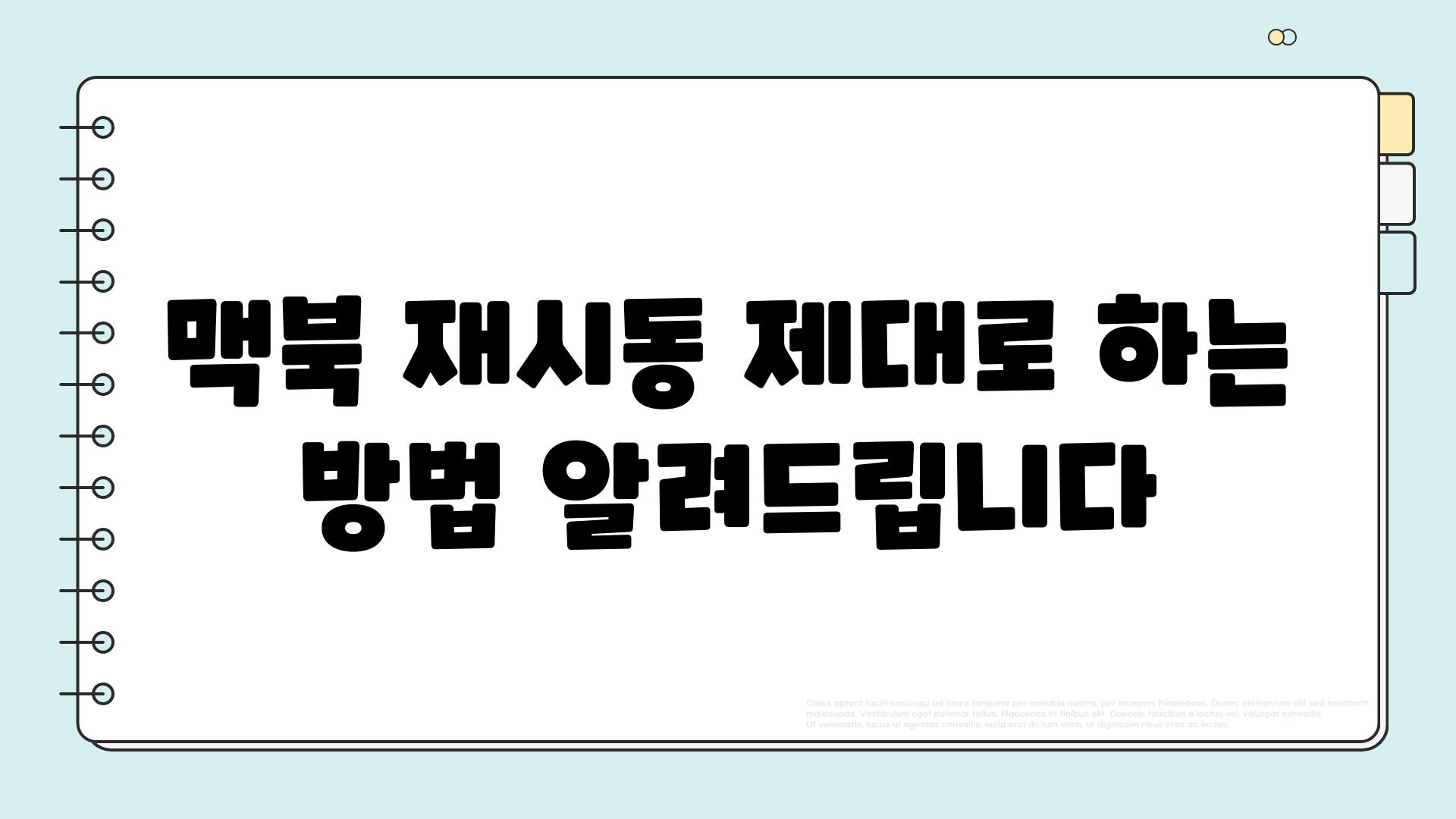
✅ 맥북이 멈춰서 속상하셨나요? 단축키 하나로 맥북을 빠르게 재시작하는 방법을 알려드립니다!
맥북 재시동, 제대로 하는 방법 알려드립니다!
맥북 재시동, 왜 필요할까요?
- 맥북이 느리거나 반응이 없을 때, 재시동은 시스템을 새롭게 시작하여 메모리와 프로세스를 초기화시켜 속도를 향상시킵니다.
- 프로그램 오류나 시스템 오류 발생 시, 재시동을 통해 오류를 해결하고 정상 작동을 복구할 수 있습니다.
- 새로운 업데이트를 설치하거나 새 프로그램을 설치한 후에는 재시동을 통해 시스템 변화를 적용하고 안정적인 작동을 유지할 수 있습니다.
맥북 재시동, 간단하게 하는 방법
맥북을 재시동하는 가장 쉬운 방법은 애플 메뉴에서 "재시동"을 선택하는 것입니다. 애플 메뉴는 화면 왼쪽 상단에 위치한 애플 로고를 클릭하면 나타납니다. "재시동"을 선택하면 맥북이 잠시 후 재시작되고, 다시 로그인 화면으로 돌아갑니다.
맥북이 응답하지 않거나 멈춘 경우, 강제로 재시동을 해야 할 수 있습니다. 강제 재시동은 "전원 버튼"을 10초 이상 누르고 있으면 맥북이 꺼지며, 다시 전원 버튼을 눌러 켜면 됩니다.
맥북 재시동, 주의해야 할 점
맥북을 재시동할 때, 작업 중인 파일은 저장해야 합니다. 재시동 중 파일이 손실될 수 있으므로, 중요한 작업 중에는 저장 후 재시동을 진행해야 합니다.
맥북을 재시동하기 전에 연결된 주변 장치를 확인해야 합니다. 프린터, 외장 하드 등 연결된 장치를 분리하여 재시동 중 발생할 수 있는 문제를 예방해야 합니다.
맥북 재시동, 더 자세히 알아보기
- 맥북 재시동은 시스템 성능을 향상시키고 오류를 해결하는 데 효과적인 방법입니다.
- 재시동 후에도 문제가 지속된다면, 애플 지원 웹사이트를 참조하거나 애플 지원팀에 문의하여 도움을 받을 수 있습니다.
- 맥북 재시동은 사용자의 편의와 시스템 안정성을 위해 중요한 작업입니다.
맥북 재시동, 효과적인 활용
맥북이 느리거나 반응이 없을 때, 재시동은 간단하고 효과적인 문제 해결 방법입니다. 재시동을 통해 시스템을 초기화하고, 오류를 해결하여 맥북의 성능을 개선할 수 있습니다.
맥북 재시동은 단순히 시스템을 껐다 켜는 것이 아닌, 시스템을 재설정하고 새롭게 시작하는 과정입니다. 맥북을 처음 시작할 때처럼 모든 프로세스가 초기화되고, 메모리가 비워져 시스템 성능이 향상됩니다.
맥북 재시동, 팁
맥북 재시동은 문제 해결을 위한 만능 해결책은 아니지만, 시스템 오류를 해결하고 성능을 향상시키는 데 도움이 되는 기본적인 방법입니다.
맥북 재시동을 자주 사용하는 것은 시스템에 부담을 줄 수 있으므로, 꼭 필요한 경우에만 사용하는 것이 좋습니다.
맥북 재시동, 다른 방법들
- 맥북을 재시동하는 방법은 애플 메뉴에서 "재시동"을 선택하는 방법과 강제로 재시동하는 방법 두 가지가 있습니다.
- 맥북이 응답하지 않거나 멈춘 경우, 강제로 재시동해야 합니다.
- 맥북 재시동은 시스템 오류를 해결하고 성능을 향상시키는 데 도움이 되는 유용한 기능입니다.
맥북 재시동, 다양한 활용
맥북 재시동은 다양한 상황에서 유용하게 활용될 수 있습니다. 맥북이 느리거나 반응이 없을 때, 프로그램 오류가 발생했을 때, 새 프로그램을 설치한 후에, 또는 새로운 업데이트를 설치한 후에 재시동을 하면 시스템 성능을 개선하고 안정적인 작동을 유지하는 데 도움이 됩니다.
맥북 재시동은 시스템을 새롭게 시작하고, 오류를 해결하며, 안정적인 작동을 보장하는 효과적인 방법입니다.
맥북 재시동, 이해하기
맥북 재시동은 시스템을 완전히 종료했다가 다시 시작하는 과정이며, 이 과정에서 시스템의 모든 메모리와 프로세스가 초기화됩니다. 즉, 맥북을 재시동하면 처음 켰을 때처럼 깨끗한 상태로 다시 시작하게 되는 것입니다.
맥북 재시동은 시스템 오류를 해결하고 속도를 향상시키는 데 도움이 되는 중요한 기능입니다. 맥북이 제대로 작동하지 않을 때, 재시동을 통해 문제를 해결할 수 있습니다.
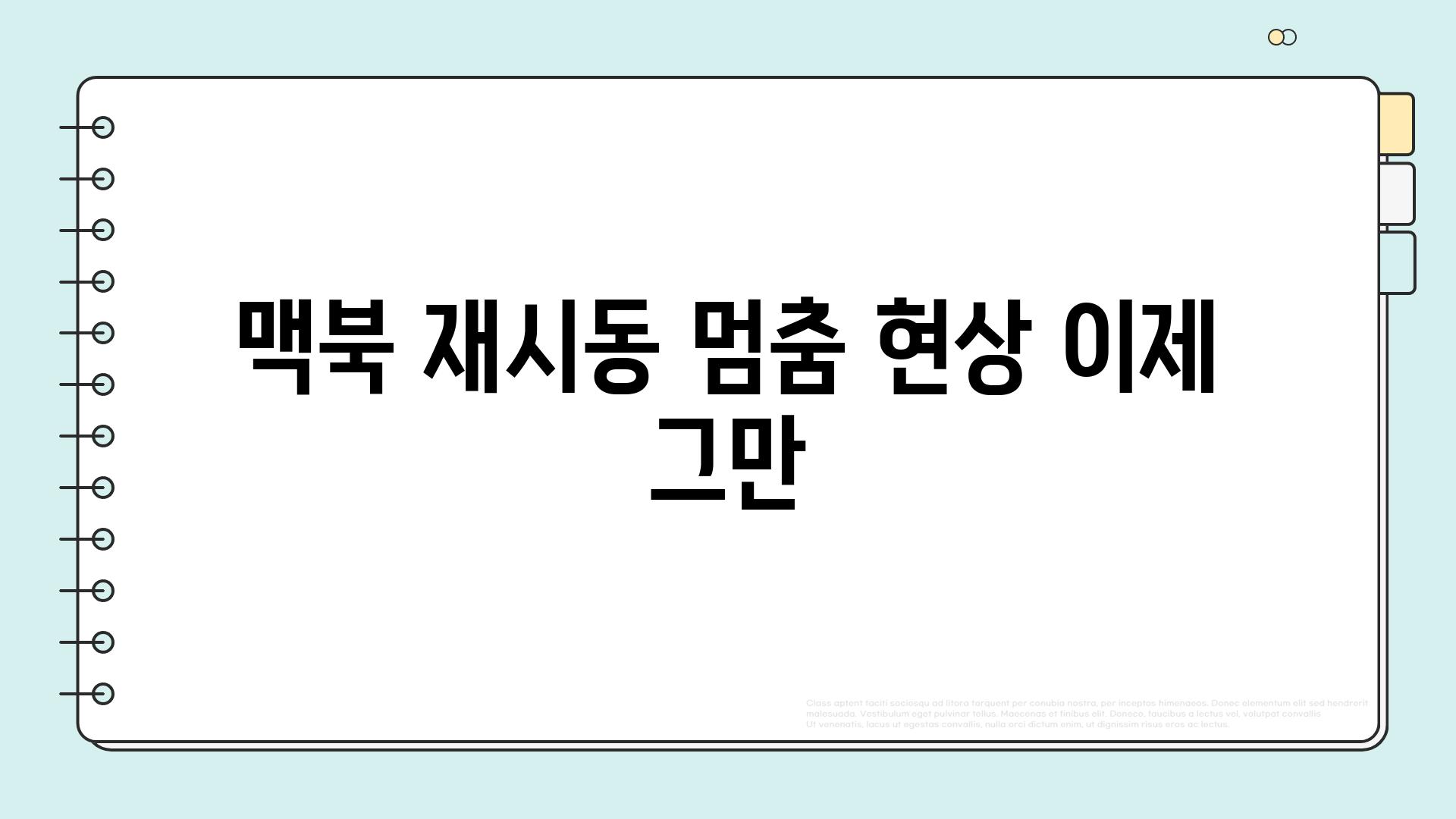
✅ 맥북이 멈추거나 오류가 발생할 때, 재시동만으로도 해결될 수 있습니다. 맥북 재시동, 제대로 알고 하세요!
맥북 재시동, 멈춤 현상 이제 그만!
맥북 멈춤, 재시동으로 해결하세요!
맥북이 멈춰서 답답하셨나요? 재시동은 맥북 멈춤 현상을 해결하는 가장 쉬운 방법 중 하나입니다. 갑작스러운 시스템 오류나 메모리 누수로 인해 맥북이 멈추는 경우, 재시동을 통해 문제를 해결할 수 있습니다. 간단하게 전원 버튼을 길게 눌러 맥북을 끄고 다시 켜면 됩니다.
"맥북이 멈췄을 때 당황하지 말고, 재시동을 통해 문제를 해결해보세요!"
맥북 재시동, 이렇게 하면 더 빨라져요!
맥북이 느리게 느껴지시나요? 정기적인 재시동은 맥북의 속도를 높이는 데 도움을 줍니다. 백그라운드에서 실행되는 프로그램들이 메모리를 과도하게 사용하여 맥북 속도를 늦추는 경우, 재시동을 통해 메모리를 비우고 시스템 자원을 효율적으로 사용하도록 할 수 있습니다.
특히 맥북을 오랫동안 켜 놓은 경우, 재시동을 통해 최상의 성능을 유지할 수 있습니다.
"맥북 재시동, 잊지 말고 자주 해주세요!"
맥북 오류 해결, 재시동이 답입니다!
맥북에서 오류가 발생하여 프로그램이 제대로 작동하지 않거나 시스템이 불안정한 경우, 재시동은 효과적인 해결책이 될 수 있습니다. 재시동을 통해 시스템 오류를 해결하고 프로그램을 초기화하여 문제를 해결할 수 있습니다.
"맥북 오류, 재시동으로 깔끔하게 해결하세요!"
맥북 재시동, 제대로 하는 방법 알려드립니다!
맥북 재시동은 메뉴를 통해 안전하게 할 수 있습니다. Apple 메뉴를 클릭하여 "재시동"을 선택하면 됩니다. 재시동 전에 작업 중인 내용을 저장하는 것을 잊지 마세요.
만약 맥북이 멈춰서 메뉴를 선택할 수 없다면, 전원 버튼을 길게 눌러 강제로 재시동할 수 있습니다.
"맥북 재시동, 메뉴를 통해 안전하게 진행하세요!"
맥북 재시동, 멈춤 현상 이제 그만!
맥북이 멈추는 현상은 불편할 뿐만 아니라 작업 손실로 이어질 수 있습니다. 재시동을 통해 맥북 멈춤 현상을 해결하고 안정적인 환경에서 맥북을 사용하세요.
"맥북 멈춤, 이제 재시동으로 해결하세요!"

✅ 맥북 C타입 충전, 이것만 알면 끝! 호환 케이블부터 충전 팁까지 완벽 가이드
맥북 재시동, 이렇게 하면 문제 해결! | 맥북, 재부팅, 멈춤, 오류 해결, 팁 에 대해 자주 묻는 질문 TOP 5
질문. 맥북이 멈추거나 느려질 때, 재시동을 하는 가장 효과적인 방법은 무엇인가요?
답변. 맥북이 멈추거나 느리게 작동할 때, 재시동은 효과적인 문제 해결 방법입니다. 일반적인 재시동 방법은 애플 메뉴에서 "재시동"을 선택하는 것입니다. 하지만 맥북이 완전히 응답하지 않을 경우, 강제 재시동이 필요합니다. 강제 재시동은 전원 버튼을 10초간 누르고 있으면 됩니다. 이 방법은 맥북을 강제로 종료하고 다시 시작하게 하여, 응답하지 않는 프로그램이나 시스템 오류를 해결하는 데 도움이 됩니다.
질문. 맥북 재시동 후에도 문제가 지속될 경우, 어떻게 해야 하나요?
답변. 재시동 후에도 문제가 지속된다면, 다음과 같은 추가적인 조치를 취해볼 수 있습니다. 먼저, 시스템 환경설정에서 "사용자 및 그룹"을 확인하여 불필요한 프로그램이 자동으로 실행되는지 확인합니다. "시스템 환경설정" > "에너지 절약"에서 "컴퓨터를 깨우도록 허용" 옵션을 확인하여 필요하지 않은 기능은 비활성화 합니다. 또한, "시스템 환경설정" > "디스크 유틸리티"를 사용하여 하드 드라이브에 문제가 없는지 점검합니다.
질문. 맥북 재시동 시, 데이터 손실이 발생할 수 있나요?
답변. 일반적인 재시동은 데이터 손실을 일으키지 않습니다. 맥북은 재시동 전에 작업 내용을 저장하고 종료하기 때문에, 데이터는 안전하게 보존됩니다. 하지만 강제 재시동을 할 경우, 저장되지 않은 데이터는 손실될 수 있습니다. 따라서 맥북을 재시동하기 전에 중요한 작업은 저장하는 것이 좋습니다. 또한, 맥북을 사용하는 동안 정기적으로 백업을 해두면 데이터 손실 위험을 줄일 수 있습니다.
질문. 맥북이 갑자기 꺼지는 경우, 무엇이 문제일까요?
답변. 맥북이 갑자기 꺼지는 이유는 다양합니다. 가장 흔한 원인은 배터리 문제입니다. 배터리가 오래되거나 손상되었을 경우, 갑자기 꺼질 수 있습니다. 배터리 상태를 확인하고 필요하다면 교체해 보세요. 또한, 과열 또한 갑자기 꺼지는 원인이 될 수 있습니다. 맥북을 잘 환기되는 곳에 두고, 장시간 사용 시 휴식을 취해주세요. 시스템 오류로 인해 갑자기 꺼질 수도 있으므로, 최신 macOS 업데이트를 설치하여 시스템을 최신 상태로 유지하는 것이 중요합니다.
질문. 맥북 재시동 후, 인터넷 연결이 끊어지는 경우 어떻게 해야 하나요?
답변. 맥북 재시동 후 인터넷 연결이 끊어지는 문제는 Wi-Fi 드라이버 오류, 네트워크 설정 오류 또는 인터넷 서비스 문제 등 다양한 원인으로 발생할 수 있습니다. 먼저, Wi-Fi 연결을 끊어 다시 연결해 보세요. 문제가 지속되면 "시스템 환경설정" > "네트워크"에서 네트워크 설정을 재설정하거나, 모뎀 또는 라우터를 재부팅 해 보세요. 만약 위 방법으로도 해결되지 않는다면, 인터넷 서비스 제공업체에 문의하여 문제 해결을 요청하세요.
Related Photos